Plánovač úloh Windows, ako povoliť alebo zakázať

- 1691
- 48
- Štefan Šurka
Pravdepodobne každý používateľ narazil na situáciu, keď pri zapnutí počítača musíte počkať na nahrávanie programov na pozadí a všetky aplikácie sa otvoria so systémom. Lacná technológia môže zmraziť z veľkého počtu súčasných procesov. Na ich reguláciu je v systéme Windows „Plánovač úloh“ (je to v 10. aj v predchádzajúcich). Dovoľuje:
- Nakonfigurujte autorol aplikácií (napríklad ICQ alebo iných okamžitých poslov, antivírus) alebo ho vypnite;
- Uveďte pohodlný čas na vykonávanie úloh prispôsobujúcich prostriedky (čistenie disku, inštalácia aktualizácií), aby nezasahovali do vašej práce;
- Odstráňte irelevantné procesy od spustenia;
- Uveďte, ktoré aplikácie môžu byť zakázané, aby sa uložili nabíjanie batérie;
- Nainštalujte alarm alebo pošlite list.

Nastavenie plánovača úloh v systéme Windows.
Kde je „plánovač úloh“
„Plánovač úloh“ v systéme Windows XP nájdete v časti „Office programy“. V ôsmej verzii bol nástroj presunutý na „ovládací panel“. V „Windows -10“ všetko už vyzerá inak: Nachádza sa v časti „Správa počítača“ - na rovnakom mieste, kde sa nachádzajú ďalšie administratívne prvky. V skutočnosti sú súbory tejto aplikácie uložené na systémovom disku C (Windows - System 32 - Taskschd.MSC) a odtiaľ je možné spustiť aj.
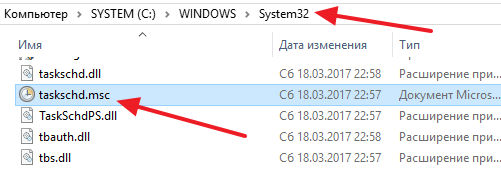
Ako otvoriť „plánovač úloh“
Teraz vám povieme, ako spustiť „plánovač úloh“ rôznymi spôsobmi.
Začiatok ponuky
- V systéme Windows XP a 7 sledujeme cesty: „Štart“ - „všetky programy“ - „štandard“ - „Service“.
- V systéme Windows 10 - „Štart“ - „Správa znamená“
- V systéme Windows 8 otvorte aplikáciu nepracovať prostredníctvom „Štart“.
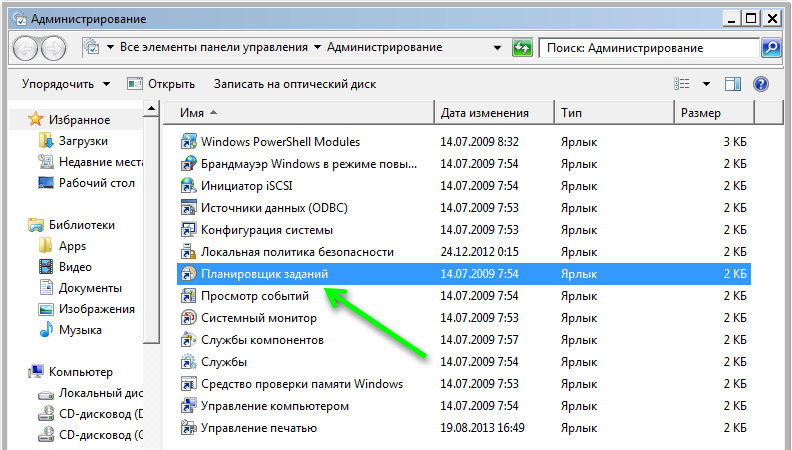
Ovládací panel
Otvorte plánovač úloh v systéme Windows 10 a 8 nasledovne:
- Rozvíjame vyhľadávací panel a píšeme „ovládací panel“.
- Otvorte časť a venujte pozornosť nápisu „pohľad“ napravo. „Kategórie“ je potrebné zmeniť na „veľké ikony“.
- Teraz vidíme štítok „Administration“ - Pri kliknutí na ňu sa otvorí zoznam služieb, medzi ktorými bude „plánovač“.
V systéme Windows 7 a HP, ako si spomíname, je odoslané do servisných programov.
Hľadanie
Najjednoduchší spôsob, ako nájsť aplikáciu, je vytočiť svoj názov do vyhľadávacieho panela Windows. Ihneď, ako začnete zaznamenávať frázu, systém automaticky nájde softvér a dá sa okamžite zapnúť.
Okno „Vykonajte“
- Stlačte kombináciu win+r.
- Okno „Vykonajte“ sa zobrazí s prázdnym riadkom, do ktorého zadávame Taskschd.MSC “(Ignorujte ponuky).
- Kliknite na „Inter“ a počkajte, kým sa aplikácia otvorí.
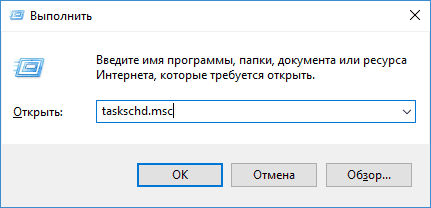
Príkazový riadok
- Voláme okno „Vykonajte“ a zadajte „CMD“ (bez úvodzoviek)
- Kliknite na položku Enter a čakať na vystúpenie „príkazového riadku“.
- Zadávame tam „C:/Windows/System32/Taskschd.MSC “a kliknite na tlačidlo OK.
Môžete tiež určiť tím pridaním k nemu bez medzier:
- /Create - na vytvorenie novej úlohy;
- /Odstrániť - na odstránenie úlohy;
- /Dotaz - na zobrazenie vytvorených úloh;
- /Zmena - Úprava úlohy.

Priame spustenie
Ako je uvedené vyššie, „Plánovač úloh“ je možné spustiť priamo z koreňového priečinka, kde sú uložené všetky jeho súbory. Ak to chcete urobiť, postupujte podľa spôsobu: disk s - Windows - System 32 - Taskschd.MSC a dvakrát naň kliknite.
Odpojenie „Plánovač úloh“
Niekedy sa stáva, že z dôvodu nesprávneho „plánovača“ sú v práci OS nejaké problémy, ak ste nenašli, čo presne je dôvod, môžete ho vôbec vypnúť (táto funkcia nie je podporovaná niektorými zostavami systému Windows. ).
- Nájdite štítok „Tento počítač“. Ak nie je na pracovnej ploche, stlačte „dirigent“ (ikona vo forme žltého priečinka) a uvidíte ho na zozname vľavo.
- Kliknite na pomocné tlačidlo (je vpravo) a vyberte „Management“ - „Plánovač úloh“ - „Action“ - „Vlastnosti“.
- Tabuľka ukazuje, že v súčasnosti aplikácia funguje. Stlačte „Stop“ a uveďte typ spustenia - „Zakázané“. Po zapnutí počítača teda táto služba nebude fungovať.
Predtým, ako zakážete „úlohy“ Windows 7, všimnite si, že správna prevádzka systému závisí od tejto verzie tejto aplikácie. Jediná vec, ktorú je možné v tomto prípade urobiť: Odstráňte niektoré úlohy, aby ich aplikácia nevykonávala.
- Otvorte „Panel Management“ - „Administration“ - „Plánovač úloh“ - „Knižnica“.
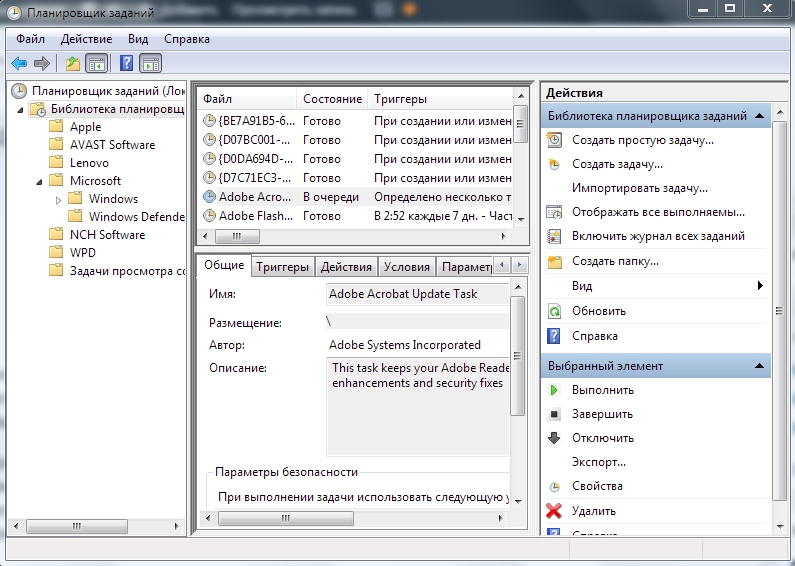
- Vľavo uvidíte tematické priečinky - každé otváranie si môžete zvoliť konkrétnu úlohu, ktorej výkon sa ľahko zruší kliknutím na ňu pomocou pomocného tlačidla a stlačením príslušného tlačidla.
- « Chyba Windows Manager je priama cesta na preinštalovanie systému
- Sken a odstránenie vírusu Wermgr.exe »

